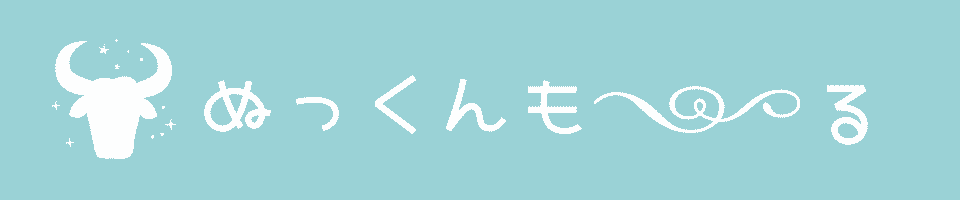当ページのリンクには広告が含まれています。
デスク周りのコードが鬱陶しいわっっっ!!どうもぬっくんです。
延長コードをサイドテーブルに置いてると、コードが乱雑になって絡まるんですよね。
もっとコード周りを綺麗にしたい!!ということで、ケーブルオーガナイザー Scandinavian Hubを試しました。

結論からいうと、設置にちょっと手こずったけどコード配線がスッキリ!
ただ、設置するときに下穴を開けずにネジを通そうとするとデスク板が硬すぎて無理ゲー。
下穴錐を使って下穴を開けてからだとすんなりネジを固定できるのを初めて知った26歳の秋。
 ぬっくん
ぬっくんケーブルオーガナイザー Scandinavian Hubを設置するときの方法と注意点を交えてレビューしていきます。
- コード周りが綺麗になる
- ホコリが溜まりにくい
- テーブルが傷つく
- 取り付けが意外と難しい
ケーブルオーガナイザー Scandinavian Hubのスペックを紹介します。
| 製品名 |  ケーブルオーガナイザー Scandinavian Hub |
| 商品寸法 | 約43.2 x 14.5 x 10.9 cm |
| 重量 | 約1kg |
| カラー | ブラック-シングル(set of 1) |
| 材質 | スチール |
| 対応テーブル | 厚み18mm以上 |
| 設置完了目安時間 | 約15分以内 |
| 値段 | ¥1,999(2021/11/16/17:13時点) |
| 詳細を見る |

ケーブルオーガナイザー Scandinavian Hubは、デスク下につけられる収納トレー。
ぐちゃぐちゃの延長コードをまとめてデスク下に収納できて、見た目のまずらわしさを取っ払ってくれるアイテム。
 ぬっくん
ぬっくんデスク周りが予想以上に綺麗になって涙が出そう(笑)
サイズ感
ケーブルオーガナイザーの横幅は約43.2cm。

高さは約11cm 。縦幅は約14.5cm。

材質
キズ防止コーティングがされてツルツルとした肌触り。

角は尖ってなく、服に引っかかることはない。
付属品
付属品は包まれた状態でひとまとめにしてあります。

プラスチック袋から付属品を取り出すと、ネジ10個とワッシャーが10個。
ケーブルバンドが2つ。
ケーブルバンドを解くとゴミがダラダラと落ちてくるので注意。
ネジの長さは約2cm。

設置の向き
ケーブルオーガナイザーを内側に向けるか、外側に向けるかの2択。
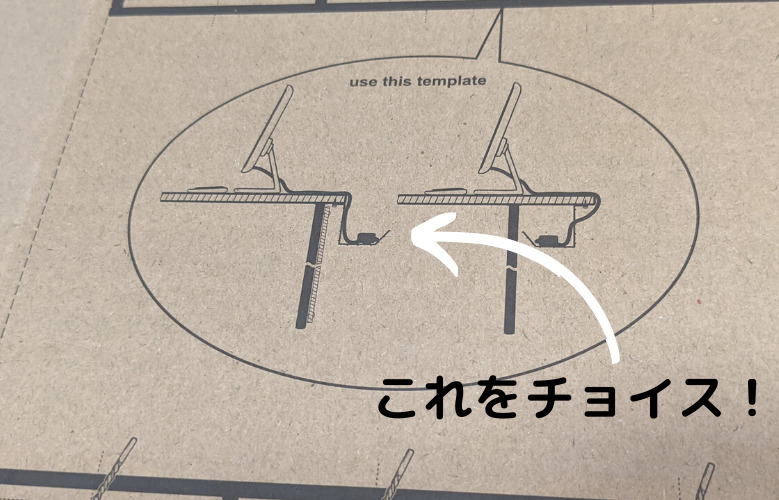
外向きの方がコードを取り出しやすいと思い、筆者は外向きをチョイスして設置しました。
内側だとデスク下に潜り込んで取り出さないといけないのでめんどそう。
 ぬっくん
ぬっくん外向きの方が必要なときにさっと取り出せる。
ケーブルオーガナイザーといってもひとえに色んなタイプがあり、大きく分けると4つ。
- 網目状ラックでテーブルに穴を開けて、ネジで固定するタイプ
- 網目状ラックでテーブルに穴を開けず、クランプで固定するタイプ
- トレー状のラックでテーブルに穴を開けて、ネジで固定するタイプ
- トレー状のラックでテーブルに穴を開けず、クランプで固定するタイプ
その中でScandinavian Hubは、①の網目状ラックでテーブルに穴を開けて、ネジで固定するタイプ。
今回はこの①の特徴を2つ紹介していきます!
放置しててもホコリが溜まりづらい
Scandinavian Hubはデスク下にずっと放置していてもホコリが溜まりづらい。
網目状ラックなのでホコリが付く箇所が骨組みの箇所と延長コードだけで、ホコリが付く箇所が限られて手入れも最小限で済みます。
一方、トレー状のラックタイプは土台があるのでホコリが溜まり放題になって、目で見てわかるくらい溜まっていることも。
掃除しようとしても、デスク後ろ下にケーブルオーガナイザーがあるので「めんどくせっ」てほって置くことがほとんど。
わざわざ掃除するのが煩わしいと感じるのなら網目状ラックがぴったりです。
ケーブルを巻いて長さ調整できる
Scandinavian Hubは、網目状トレイにケーブルを巻き付けて長さを調整することができます。
ケーブルが長すぎると下に弛んだ状態になって、だらしいない見た目に。
せっかく延長コードのぐちゃぐちゃが綺麗になったのにこれだともったいないですよね。
そこでケーブルの長さがちょうどいいくらいまで網目状トレイに巻きつけてあげるとぴったりの長さになります。
トレー状のラックだと巻き付けないのが多いので、
ケーブルオーガナイザー Scandinavian Hubは下記の手順でデスク下に設置していきます。
- 設置したい場所に下穴の目印を9箇所つける
- 下穴を開ける
- ケーブルオーガナイザーに合わせながらネジを固定する
工程は3つと少ないのですが、デスク下につけるので顔を上に向き続けながらの作業が意外としんどい。
 ぬっくん
ぬっくん自分のペースで設置してくださいね。
必要なもの
ケーブルオーガナイザー Scandinavian Hubを設置する際に必要なものは下記の通り。
- ドライバーor電動ドライバー
- 下穴錐
商品にはドライバーが同封されていないので自身で用意する必要があります。
そしてもうひとつ大事な道具が、、、、、
それが、下穴錐!!!!!
????????????????????????
何をする道具かというと、名前の通りネジがすんなり通れるために下穴を開ける役割。
なぜ必要かというと、ネジをそのまま通そうとしてもデスク板が硬すぎでネジが開けられません。

実際自分も、「ドライバーがあれば開けれるだろ。」と思ってネジを押し付けながら回してもびっくりするぐらいネジが通りませんでした。笑
デスクによってはネジとドライバーだけで事足りるのもあるので一回試して、無理そうなら下穴錐を用意してもいいかも。
切れ味良すぎて、押し付けて回すだけで簡単に下穴が開けれますよ。
ちなみに僕が使用した下穴錐はこれ。
手順1:設置したい場所に下穴の目印を9箇所つける
ケーブルオーガナイザーを合わせながら下穴を開ける場所に目印をつけます。

ネジを開ける場所は9つあるので、一気に目印をつけていく。

余談(画像は、ネジがついていますが、筆者が収納トレーを押し付けながら下穴の目印を付ける写真を撮るのを完全に忘れたからです。)
手順2:下穴を開ける
目印を付けてた箇所に下穴を開けていきます。

下穴錐は切れ味が鋭いので押し付けながら回すだけで穴が開きます。
押し付けて回しすぎると貫通してしまうので1〜2cmぐらいでOK。
手順3:ケーブルオーガナイザーを合わせながらネジを固定する
収納トレーを押さえながら下穴にネジを通していきます。
この作業は最初のネジを通すのが難しいので、誰かに押さえつけてもらった方がすぐ終わる。
筆者は1人でやったので最初のひとつネジを通すのに10分は手こずった。(汗)
ネジを9つ通せば完成です!!

ケーブルオーガナイザーだけだとケーブルを固定することができないので、デスクを整理するガジェットと組み合わせると綺麗に整理できます。
実際に使用して相性がいいなと思ったガジェット二つを紹介します!
 ぬっくん`
ぬっくん`ケーブルオーガナイザーには、ケーブルを固定するガジェットがマストだな〜。
Anker 結束バンド式 ケーブルホルダー
デスク裏につけたケーブル収納トレーから充電コードをデスクサイドに持ってくるのにおすすめ。

Ankerさんのケーブルホルダーは結束バンド式とマグネット式ふたつがありますが、
個人的には結束バンド式の方が使いやすい!
結束バンドの方がしっかりとコードをホールドしてくれて安定感がある。
マグネット式はコードが細いとホールドが弱くてすり抜けることがあるですよ。
ケーブルホルダーは100均でも売ってますが、筆者のデスクにつけるとすぐ取れた過去があるのでAnkerさんのを使ってます。
1度100均ので試して、粘着テープがすぐ取れるようなら買い換えるのが1番得策。
ダイソー コードフック粘着テープ式
延長コードをケーブル収納トレーに置いて、「Anker結束バンド式ケーブルホルダー」でデスクサイドに持ってくるとコードが宙ぶらりんになるんですよね。

これをできるだけ綺麗にまとめるためにダイソー コードフック粘着テープ式を使います。

デスクサイドの裏にコードフックを設置。

設置したコードフックに宙ぶらりんのコードを挟むと綺麗に整理できるんですよね。

本記事は『【ケーブルオーガナイザー Scandinavian Hubレビュー】Amazon星4.6高評価でコード周りがスッキリ!!について書きました。
Amazonレビュー4.6と高評価のケーブルオーガナイザー Scandinavian Hubを試しました。
ごちゃごちゃしていたコード配線がスッキリして、コード同士を解く時間から解放。
Anker 結束バンド式 ケーブルホルダーを使えばよりコードを整えられて使いやすさマシマシ。
ぜひ参考にしてみてください。以上、ぬっくんでした。バーイ。